要分析构建方向
1. 在
“分析”(Analysis) 选项卡上,单击
 “构建方向”(Build Direction)
“构建方向”(Build Direction)。
“构建方向”(Build Direction) 对话框随即打开,并显示
“常规”(General) 选项卡。
2. 要定义构建方向分析特征的重新生成模式,请在“重新生成”(Regenerate) 旁边选择一个选项:
◦ “始终”(Always) - 每次更改和重新生成模型时,重新计算分析并更新参数。这可能需要花费很长时间。
◦ “只读”(Read Only) - 即使模型重新生成,也不更新参数,但您可以运行分析。
◦ “设计研究”(Design Study) - 仅在研究期间,特征重新生成并更新其参数,但在常规重新生成或构建方向优化期间不会如此。
3. 单击“常规”(General) 选项卡,并定义这些首选项:
a. 选择“构建托盘”(Build tray) 收集器,然后选择表示构建托盘的基准平面。构建方向垂直于此平面。
出现两个项:其中一项是与表示构建托盘的平面垂直的箭头,另一项是可以旋转以定义托盘上模型方向的拖动器。
b. 要定义临界角度:
a. 在“临界角度”(Critical angle) 旁边,键入一个角度。从零到临界角度的曲面必须支持 3D 打印。
系统测量构建方向与模型外部曲面法向之间的角度,并标识小于临界角度的曲面。
b. 选择一种颜色来表示标识为小于临界角度的曲面。
c. 要定义亚临界角度:
a. 在“亚临界角度”(Sub-critical angle) 旁边,键入一个角度。从临界角度到亚临界角度的曲面不需要支持 3D 打印,但它们可能在 3D 打印中出现问题或曲面质量较低。
系统测量构建方向与模型外部曲面法向之间的角度,并标识临界角度和亚临界角度之间的曲面。
b. 选择一种颜色来表示标识为临界角度和亚临界角度之间的曲面。
d. 要定义分析中要考虑的最小曲面面积:
a. 在“最小面积尺寸”(Minimal area size) 旁边,键入一个面积值。
b. 选择最小面积的单位。
e. 要从计算中排除几何:
a. 要定义要排除的几何,请执行以下任意操作:
▪ 要从计算中排除内部曲面,请选择“排除内部体积块”(Exclude internal volumes) 复选框。如果未选择,则将分析所有曲面。
▪ 要从计算中排除特定曲面,請单击“从计算中排除”(Exclude from calculation) 收集器,然后选择要排除的曲面。
b. 选择一种颜色来表示排除的所有曲面,包括内部和手动选择的曲面。
4. 要定义取样类型,请在“样本”(Sample) 旁边选择一个选项:
◦ “质量”(Quality),然后使用滑块或键入一个值。
◦ “步骤”(Step),然后使用拨号盘或键入一个值。
◦ “数量”(Number),然后使用拨号盘或键入一个值。
5. 要定义构建方向定向,请单击“方向”(Orientation) 选项卡,然后执行下列操作之一:
◦ 要手动定义构建方向定向,请在“欧拉角”(Euler angles) 下使用以下方法之一:
▪ 在
“选择方向”(Select direction) 旁边,单击

,然后选择以下项之一:
▪ 平面曲面或基准平面 - 构建方向垂直于平面
▪ 直边或曲线、基准轴、坐标系轴 - 构建方向平行于选定几何
单击

以反转方向。在当前操作后不会记住此值。
▪ 旋转拖动器以设置每个方向上的角度。
◦ 要通过优化定义构建方向定向:
1. 在“优化”(Optimization) 中,选择要优化的目标:
▪ “Downskin 区域”(Downskin area) - 最小化需要支持 3D 打印的区域。
▪ “阴影区域”(Shadow area) - 最小化模型投影到打印托盘 (x-y 平面) 的区域。
▪ “高度”(Height) - 最小化模型的高度。
6. 要计算模型的优化方向:
a. 在“方向”(Orientation) 选项卡上,单击“计算优化方向”(Compute Optimal Orientation)。“高级优化”(Advanced Optimization) 对话框随即打开。
b. 要设置优化首选项,请单击“选项”(Options) > “首选项”(Preferences)。“首选项”(Preferences) 对话框随即打开。在以下选项卡上设置首选项:
▪ “图形”(Graph) - 要在计算期间用图形表示参数值,请选择以下任意参数的复选框:
▪ 目标
▪ 约束
▪ “变量”(Variables)
▪ “运行”(Run)
▪ 要基于优化循环的连续结果值之间的百分比差异指定何时结束计算,请在“收敛百分比”(Convergence %) 旁边键入一个百分比。
▪ 要指定最大计算循环次数,请在“最大迭代”(Max. iterations) 旁边键入一个数字。
▪ “方法”(Method)
▪ 选择计算算法:
▪ GDP - 广义析取规划,是一种使用当前模型条件作为起点来优化模型的标准算法。
▪ MDS - 多目标设计研究,是一种使用多个起点优化模型的算法。
▪ 要定义最大起点数,请在“最大迭代”(Max. iterations) 旁边键入一个数字。
MDS 可能需要花费很长时间,并且需要多次迭代。此种方式更容易在设计参数和尺寸范围内找到整体最优设计。
c. 如果需要,将约束添加到模型中的其他参数:
a. 在“设计约束”(Design Constraints) 下,单击“添加”(Add)。“设计约束”(Design Constraint) 对话框打开。
b. 在“参数”(Parameter) 下,选择要约束的参数。
c. 要定义参数值:
a. 选择操作符号。
b. 在“值”(Value) 旁边,选择一个选项:
▪ 单击“当前”(Current) 使用当前参数值。
▪ 单击“设置”(Set) 定义一个新值,然后键入值。
d. 单击“确定”(OK)。
d. 在“高级优化”(Advanced Optimization) 对话框中,单击“计算”(Compute)。收敛图在运行优化时打开。
e. 优化完成后,关闭收敛图。
f. 关闭“高级优化”(Advanced Optimization) 对话框。
7. 要浏览构建方向分析结果,请在“构建方向”(Build Direction) 对话框中,执行以下任意操作:
◦ 切换以下任意命令来显示或隐藏项:
▪ 
- 角度从 0 到临界角度的曲面
▪ 
- 角度从临界角度到亚临界角度的曲面
▪ 
- 从计算中排除的曲面
▪ 
- 模型几何
◦ 要打开结果对话框,请单击

。
“分布图形”(Distribution Graph) 对话框随即打开,其中包含以下信息:
▪ 显示临界曲面片数目和曲面片面积的柱状图。Y 轴显示曲面片数目。X 轴显示曲面片面积。
您可以在柱状图中选择条形图,相应的曲面片会在图形窗口中突出显示。
▪ 要编辑柱状图中条形图的范围:
1. 单击

。
“编辑范围”(Edit Ranges) 对话框随即打开。
2. 对于每个条形图,键入最小范围和最大范围。
3. 要添加条形图,请单击

4. 单击“确定”(OK)。
范围定义会保存在特征内部。
▪ 整个 downskin 区域
▪ 阴影区域
▪ 高度
▪ 临界曲面片数目
完成浏览结果后,请关闭“分布图形”(Distribution Graph) 对话框。
8. 要保存新视图方向,请在
“构建方向”(Build Direction) 对话框中,单击
 “保存新视图方向”(Save New View Orientation)
“保存新视图方向”(Save New View Orientation)。新视图显示在图形工具栏的
 “已保存方向”(Saved Orientations)
“已保存方向”(Saved Orientations) 菜单中。
9. 在
“构建方向”(Build Direction) 对话框中,单击
“确定”(OK)。在模型树中,创建了构建方向特征,并以

表示。图形窗口中随即显示一个坐标系,其 z 轴表示构建方向。
 “构建方向”(Build Direction)。“构建方向”(Build Direction) 对话框随即打开,并显示“常规”(General) 选项卡。
“构建方向”(Build Direction)。“构建方向”(Build Direction) 对话框随即打开,并显示“常规”(General) 选项卡。 “构建方向”(Build Direction)。“构建方向”(Build Direction) 对话框随即打开,并显示“常规”(General) 选项卡。
“构建方向”(Build Direction)。“构建方向”(Build Direction) 对话框随即打开,并显示“常规”(General) 选项卡。 “构建方向”(Build Direction)。“构建方向”(Build Direction) 对话框随即打开,并显示“常规”(General) 选项卡。
“构建方向”(Build Direction)。“构建方向”(Build Direction) 对话框随即打开,并显示“常规”(General) 选项卡。
 、
、 和
和  的角度类型。
的角度类型。 ,然后选择以下项之一:
,然后选择以下项之一: 以反转方向。在当前操作后不会记住此值。
以反转方向。在当前操作后不会记住此值。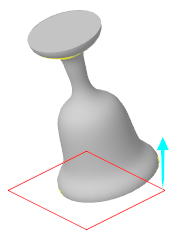
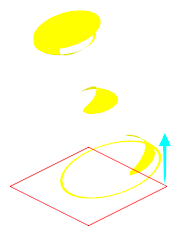
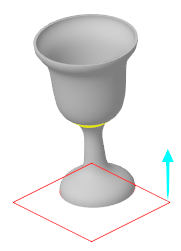



 - 角度从 0 到临界角度的曲面
- 角度从 0 到临界角度的曲面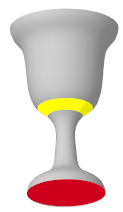
 - 角度从临界角度到亚临界角度的曲面
- 角度从临界角度到亚临界角度的曲面 - 从计算中排除的曲面
- 从计算中排除的曲面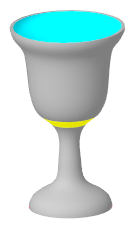
 - 模型几何
- 模型几何 。“分布图形”(Distribution Graph) 对话框随即打开,其中包含以下信息:
。“分布图形”(Distribution Graph) 对话框随即打开,其中包含以下信息: 。“编辑范围”(Edit Ranges) 对话框随即打开。
。“编辑范围”(Edit Ranges) 对话框随即打开。
 “保存新视图方向”(Save New View Orientation)。新视图显示在图形工具栏的
“保存新视图方向”(Save New View Orientation)。新视图显示在图形工具栏的  “已保存方向”(Saved Orientations) 菜单中。
“已保存方向”(Saved Orientations) 菜单中。 表示。图形窗口中随即显示一个坐标系,其 z 轴表示构建方向。
表示。图形窗口中随即显示一个坐标系,其 z 轴表示构建方向。